Googleスプレットシートで名簿を自動生成させてみよう
Googleの生成AI Gemini(ジェミニ)は、仕事にプライベートにとっても役立つAIです。無料版でも上手に使いこなせば十分な役割を果たしてくれます。
今回は、生成AI「ジェミニ」を使って「名簿」を作ってみます。まずはGeminiを以下のリンクから開きましょう。Geminiが開いたら、いつでもすぐにアクセスできるように、ブックマークバーなどに登録しておきましょう。
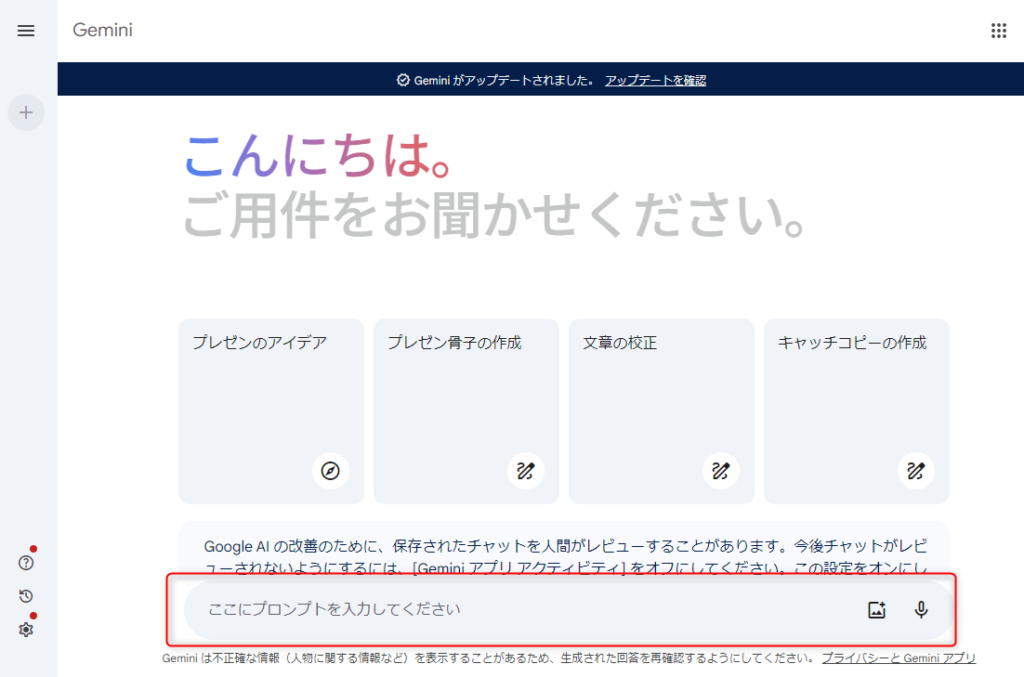
Geminiが開いたら、画面下のプロンプト入力欄に日本語で指示を入力します。今回はこんな風にしてみました。
例文:「架空の10名の顧客リストを、氏名、ふりがな、住所、電話番号、生年月日、年齢の項目で作成する。年齢は計算式により毎年自動的にアップデートされるようにする。顧客リストはGoogleスプレットシートで出力する。
今回は、以下のような出力結果が出ていきました。
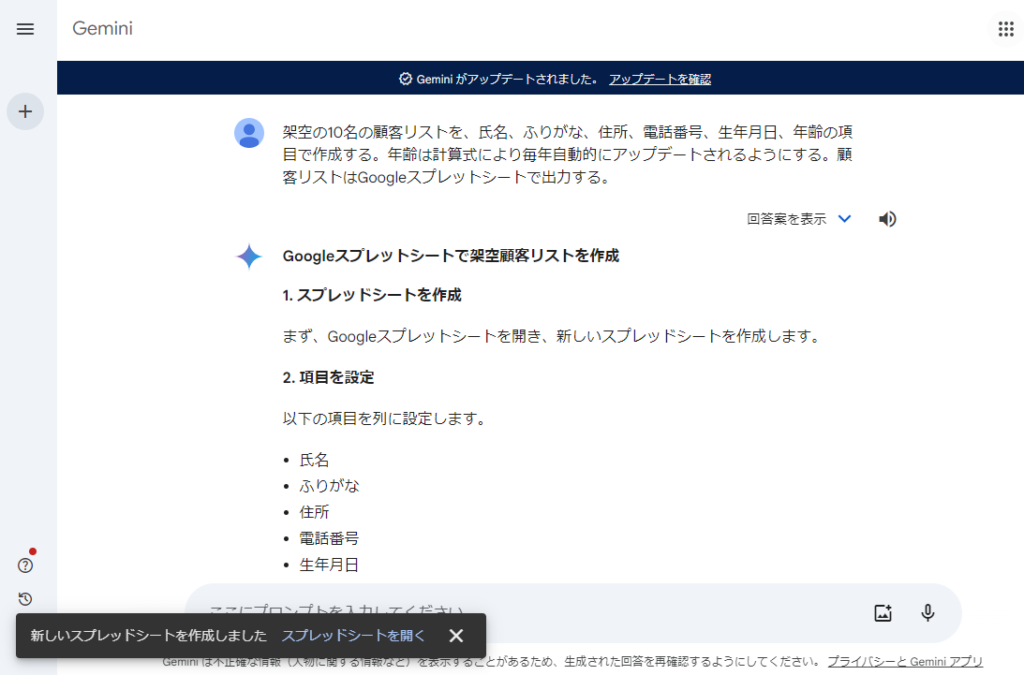
生成AIでは、似たような回答になる場合はあっても、まったく同様な回答が出るとは限りませんので、スプレットシートが生成されない場合などは、質問内容などを再度検討する必要もあります。
今回の結果では、回答の中盤に10名分の架空のリストが生成され、その最後に「Googleスプレットシートにエクスポート」というリンクが生成されています。ここをクリックすると自分のGoogleドライブにスプレットシートが生成されます。
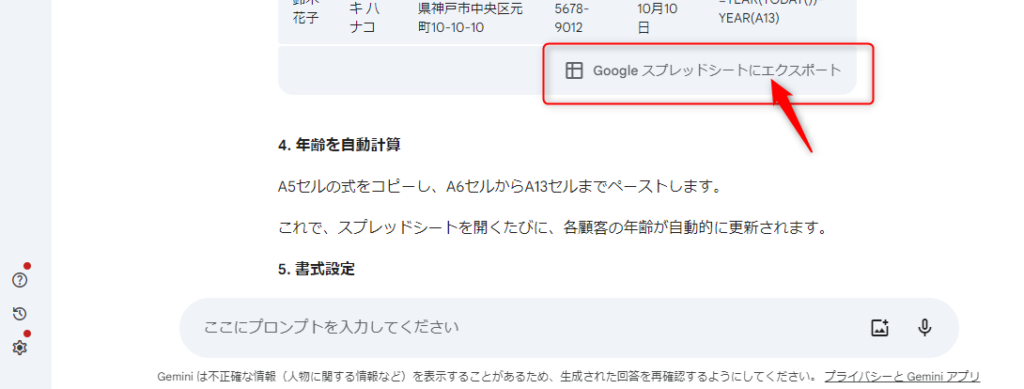
スプレットシートが生成されると画面したにそのメッセージが表示されますので、クリックしてスプレットシートを開いてみましょう。
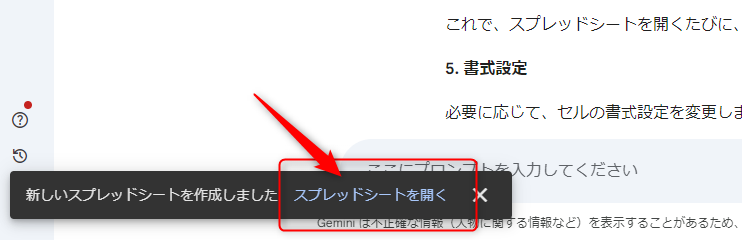
今回の名簿には、自動的に年齢を計算する関数も入れてほしいお願いをしておきました。しかし関数部分の指定が間違って以下のようにエラーが出ているようです。
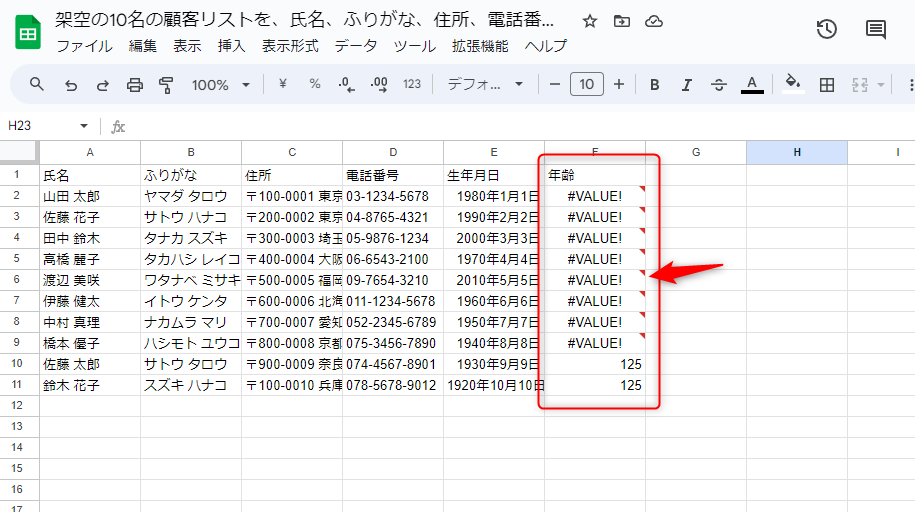
該当のセルをクリックしてみると、利用している関数はよさそうですが、セルの指定だけ間違っているようです。下の図を見るとエラーの内容をでは、氏名が書かれているA4のセルを指定してしまっています。
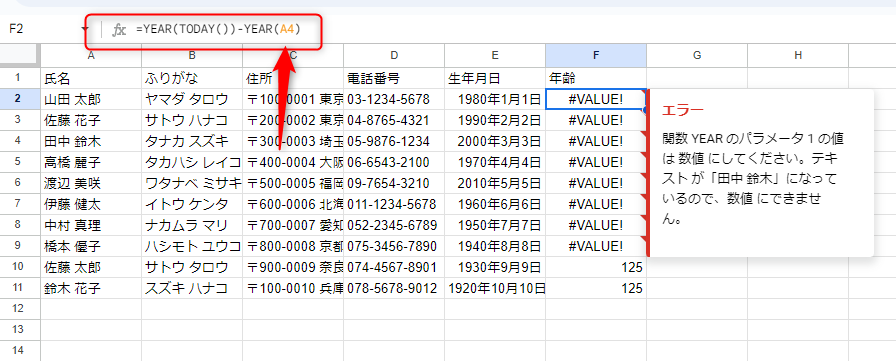
とりあえず、1行目の「山田太郎」さんの行を修正すれば、あとはオートフィル機能でセルの右下角を引っ張れば、正しい関数がコピーされます。A4だった部分を山田太郎さんの生年月日がはいっている「E2」に修正します。
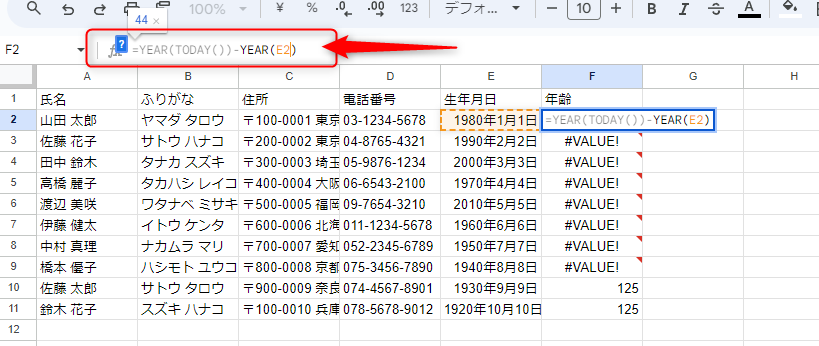
下の図のように正しい数値になおりました。
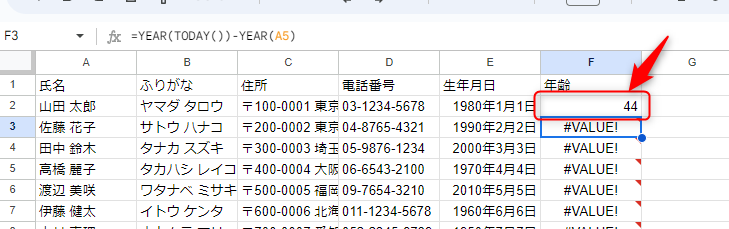
正しい関数を盾にオートフィルでコピーします。「山田太郎」さんの年齢が表示されているセルをクリックして、右下角にある丸い点をドラッグして一番下まで引っ張ります。
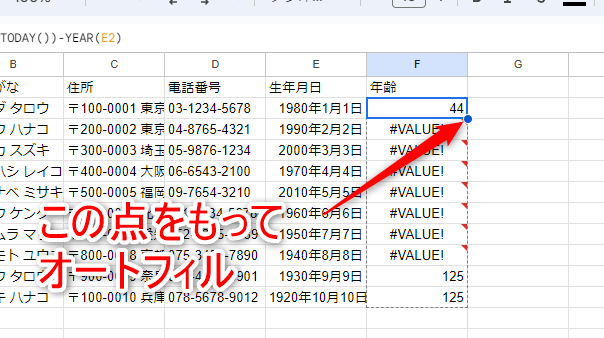
これで修正が完了しました。
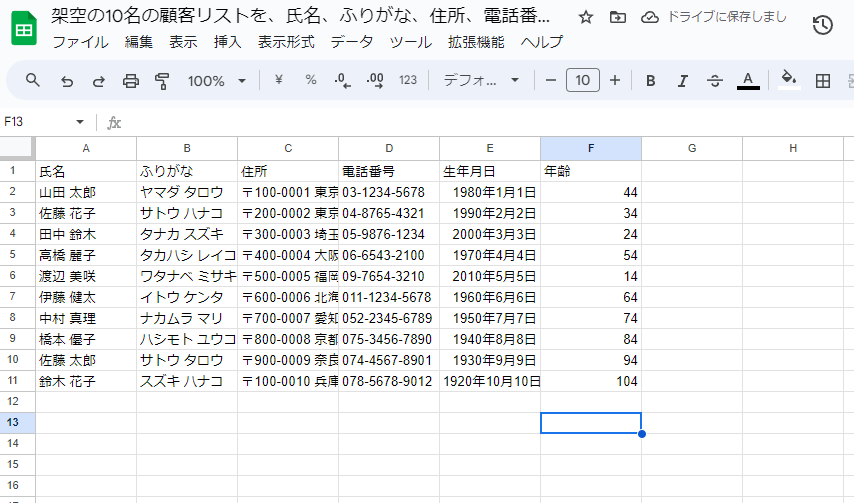
AIの結果を検証する事が非常に重要
AIからの結果を正しく受け取りたい場合は、人間側からの質問力も要求されます。人間同士では、相手の気持ちを汲み取るように会話を繰り返して確認します。AIとのコミュニケーションも同様ですが、AI側からこちらを汲み取るというのはかなりむずかしいため、こちらから細かく指示を出すことで正確な返事が返ってきやすくなります。